Meus contatos e calendários são automaticamente sincronizados entre meu computador e aparelho celular. Além do fato que se você for assinante do MobileMe, seus dados ficam também na internet de forma segura, ou seja, um backup para quando você precisar.
Sincronizar Calendário, Contatos e Contas de Email do iPhone e Mac OS X
No Mac, seus contatos ficam na agenda, programa chamado "Agenda" mesmo. Para acionar este programa basta ir na pasta de Aplicativos e clicar duas vezes nele.
Ou então fazer o comando "command + barra de espaço" para abrir o Spotligh (ferramenta de pesquisa), digitar "agenda" e em seguida a tecla "enter".

Você só tem que tomar cuidado se sua agenda do Mac estiver vazia para não sobreescrever a do iPhone.
A agenda do Mac chama "iCal", para acessa-la basta fazer um dos dois métodos que falei acima sobre a Agenda.
Sincronizar a sua Agenda e o iCal com o iPhone é fácil. Toda gerência do iPhone fica no iTunes.
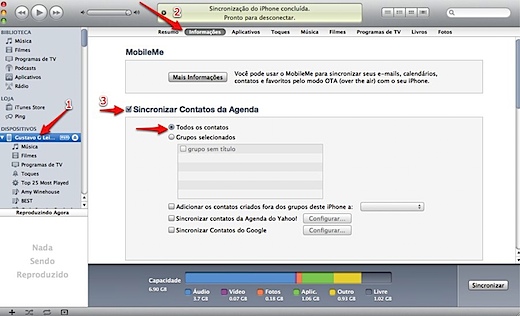
Passo 1: Abra o iTunes.
Passo 2: Conecte o iPhone com o cabo USB
Passo 3: Na parte esquerda em Dispositivos, deve aparecer seu iPhone. Clique no seu iPhone.
Passo 4: Na parte da direita deve aparecer o Resumo do seu iPhone. Clique em informações.
Passo 5: Marque a opção "Sincronizar Contatos da Agenda" seguido de "Todos os contatos". Caso você queira somente sincronizar um grupo de contatos use a outra opção.
Passo 6: Caso você queira sincronizar os calendários do iCal, role a tela mais para baixo e marque a opção "Sincronizar Calendários do iCal".
Passo 7: Caso você queira sincronizar as contas de Email, logo mais abaixo você deve marcar a opção "Sincronizar Contas do Mail".
Para executar a sincronização dos dados clique no botão "Sincronizar" na parte direita inferior no iTunes.
De agora em diante seus dados do iPhone/iPod Touch estarão em sincroniza com seu Mac. Fácil não?